本篇文章给大家分享的是有关Hyper-V虚拟机中怎么设置固定IP,小编觉得挺实用的,因此分享给大家学习,希望大家阅读完这篇文章后可以有所收获,话不多说,跟着小编一起来看看吧。
需给虚拟机设置一个固定的网段以及静态IP,我这里使用192.168.137.X的网段
Ubuntu 18.04 采用netplan作为网络配置管理,不需要重启系统
sudo vi /etc/netplan/50-cloud-init.yaml
network:
ethernets:
eth0:
addresses: [192.168.137.200/24]
gateway4: 192.168.137.1
dhcp4: true
optional: true
version: 2
sudo netplan applyDNS配置(不改也可以的)
DNS还是使用 resolv.conf
sudo vi /etc/resolv.conf
打开Hyper-V上的虚拟交换机管理器:
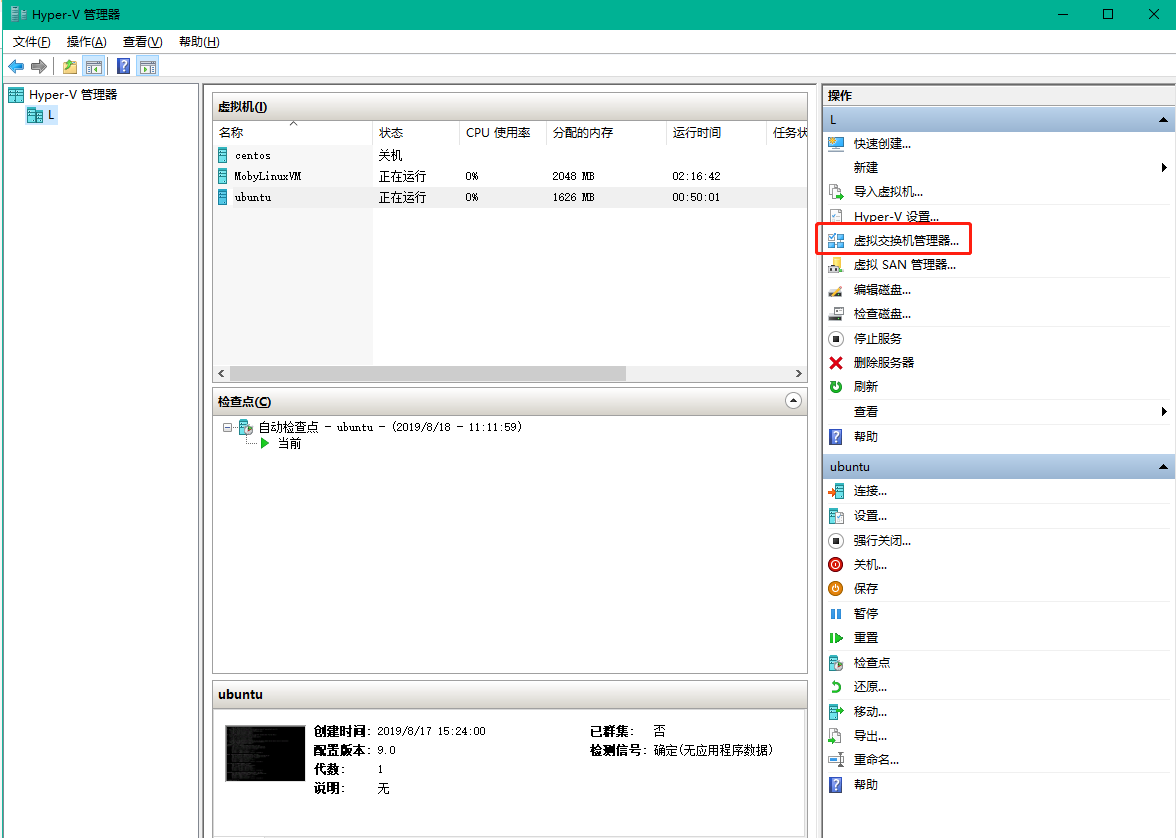
新建虚拟网络交换机,选择内部网络,点击确定, 输入名称:

右键选中需要设置的虚拟机的设置选项,弹出如下框,选择刚才新建的 ubuntu 的虚拟交换机,点击确定,之后便可重启虚拟机使之生效:
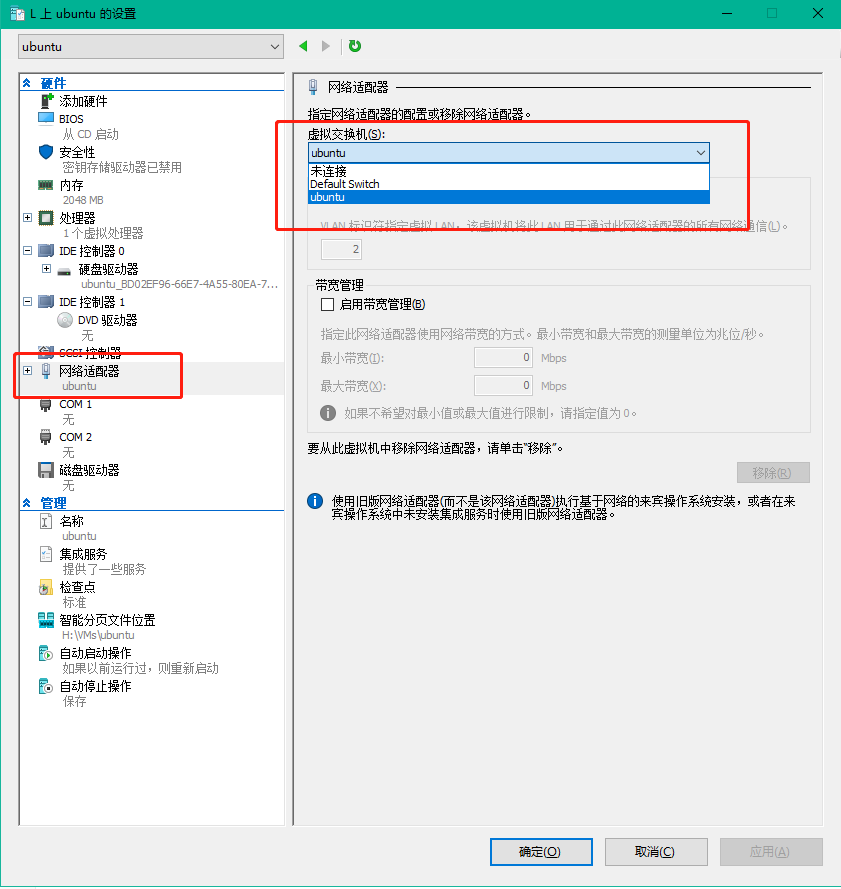
我本机使用的是win10,打开控制面板->网络和共享中心->更改适配器设置;
找到刚刚在hyper-v上新增的虚拟网络交换机,右键选择属性 --> 选择如下IPv4协议 --> 设置如下IP地址和子网掩码,其他可留空,IP地址必须是192.168.X.1的设置,这里的X=137是刚才我们在ubuntu上设置的网段,需保持一致。
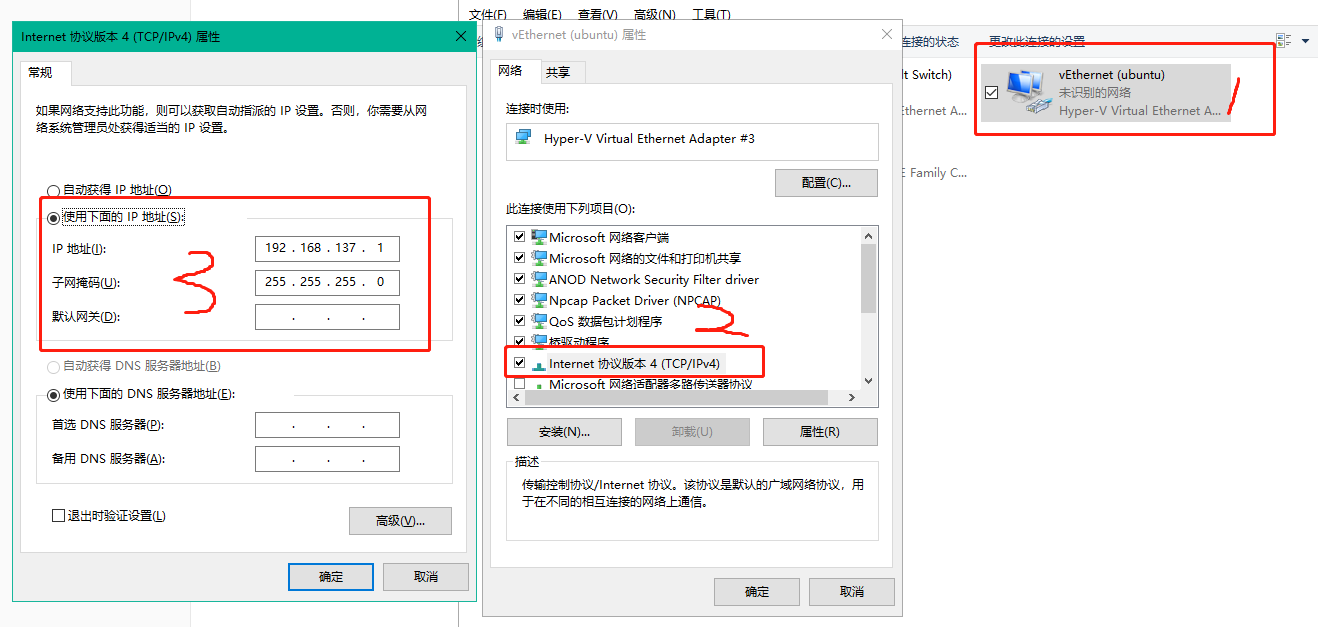
以上设置好后就可以在本地物理机访问虚拟机了,如下我们ping 下刚才的192.168.137.200,可见是可以ping得通的,这时就可以使用xshell等终端进行连接操作了:
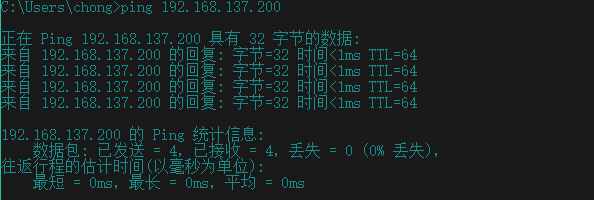
若在虚拟机上有需要访问外网的操作,则在控制面板->网络和共享中心->更改适配器设置中,选中此时物理机使用的网卡,右键属性点击共享选项,如下选中复选框,再选择hyper-v上我们新建的网络,点击确定,这样操作之后我们的虚拟机就可以共享访问到外部的网络了。
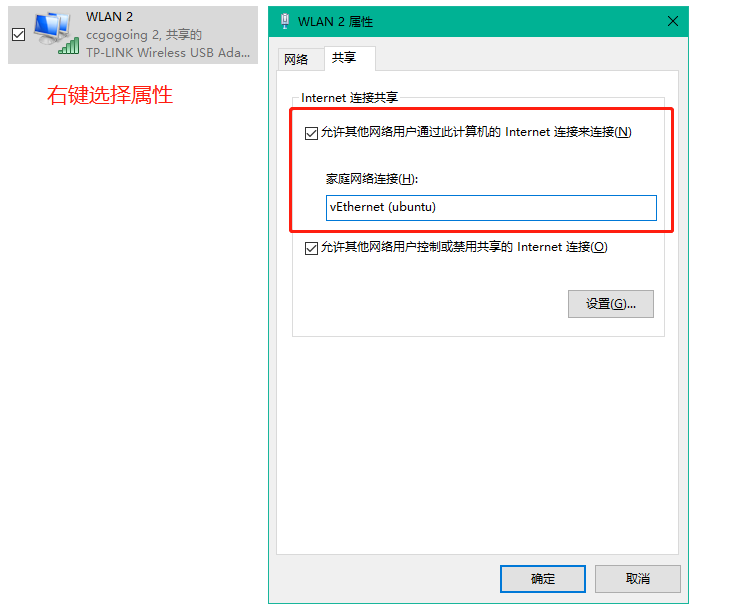
最后可以在虚拟机中使用 ping www.baidu.com 进行验证。
PS: 如果直接ping 百度的ip可以通,但是ping www.baidu.com 不通 则需要配置DNS
ping 163.177.151.110 # 百度的一个ip
将DNS修改如下:
[root@centos7 ~]# cat /etc/resolv.conf
# Generated by NetworkManager
search mshome.net
nameserver 8.8.8.8
nameserver 8.8.4.4以上就是Hyper-V虚拟机中怎么设置固定IP,小编相信有部分知识点可能是我们日常工作会见到或用到的。希望你能通过这篇文章学到更多知识。更多详情敬请关注亿速云行业资讯频道。
亿速云「云服务器」,即开即用、新一代英特尔至强铂金CPU、三副本存储NVMe SSD云盘,价格低至29元/月。点击查看>>
免责声明:本站发布的内容(图片、视频和文字)以原创、转载和分享为主,文章观点不代表本网站立场,如果涉及侵权请联系站长邮箱:is@yisu.com进行举报,并提供相关证据,一经查实,将立刻删除涉嫌侵权内容。
原文链接:https://my.oschina.net/coderluo/blog/3094045